विज्ञापन
सॉफ्टवेयर किसी भी कंप्यूटर सेटअप की रीढ़ है। चाहे आपने नया पीसी खरीदा हो या फिर विंडोज रिइंस्टॉल किया हो, संभवत: पहला काम जो आप कर रहे हैं वह है ऐप इंस्टॉल करना। जबकि दर्जनों अद्भुत विंडोज प्रोग्राम हैं, जिनके बारे में जानना विंडोज 10 के लिए सॉफ्टवेयर होना चाहिए, एक नई स्थापना को आसान बनाता है।
किसी विशेष क्रम में, 15 चरणों वाले विंडोज प्रोग्राम के माध्यम से जाने दें, सभी को कुछ विकल्पों के साथ, तुरंत स्थापित करना चाहिए।
1. इंटरनेट ब्राउज़र: Google Chrome
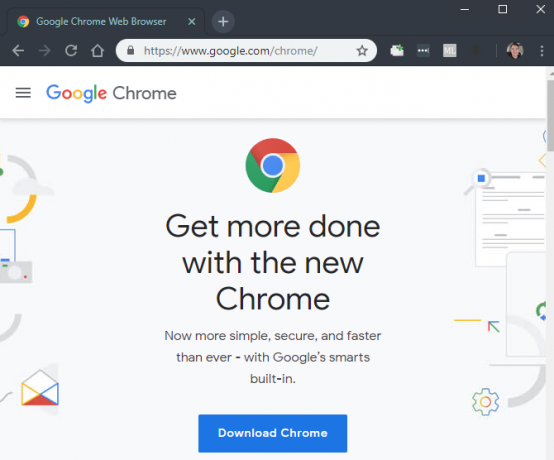
अप्रत्याशित रूप से, Google Chrome हमारी शीर्ष ब्राउज़र पिक है। यह अभी भी सुपर-स्पीडी है, इसमें Google की छवि के लिए तुरंत खोज करने और क्रोम एक्सटेंशन की लाइब्रेरी सबसे अच्छा क्रोम एक्सटेंशनGoogle Chrome के लिए केवल सर्वश्रेष्ठ एक्सटेंशन की एक सूची, जिसमें हमारे पाठकों के सुझाव भी शामिल हैं। अधिक पढ़ें विशाल है। क्रॉस-प्लेटफ़ॉर्म सिंकिंग में फेंक दें जिससे आप अपने फ़ोन और इसके विपरीत में अपने डेस्कटॉप टैब खोल सकते हैं, और आपको सभी उद्देश्यों के लिए एक शानदार ब्राउज़र मिल गया है।
क्रोम अपने दोषों के बिना नहीं है, हालांकि। बहुत से लोग क्रोम में Google की व्यापक ट्रैकिंग से बचना चाहते हैं, और यह बहुत सारे रैम को प्रभावित करता है। लेकिन अच्छी खबर यह है कि आपके पास फ़ायरफ़ॉक्स और ओपेरा की तरह चुनने के लिए अन्य शानदार ब्राउज़र हैं।
डाउनलोड:गूगल क्रोम (नि: शुल्क)
डाउनलोड:फ़ायरफ़ॉक्स (नि: शुल्क)
डाउनलोड:ओपेरा (नि: शुल्क)
2. क्लाउड स्टोरेज: ड्रॉपबॉक्स
यदि आप केवल एक क्लाउड ऐप सेवा चुनते हैं, तो ड्रॉपबॉक्स वह है जिसे आपको इंस्टॉल करना चाहिए। 2GB फ्री स्टोरेज बहुत ज्यादा नहीं है, हालांकि आप दोस्तों का हवाला देकर इसे बढ़ा सकते हैं। ड्रॉपबॉक्स हर प्रमुख मंच के लिए एक ऐप प्रदान करता है, जिससे आप अपनी फ़ाइलों को कहीं भी ले जा सकते हैं। दूसरों के साथ फ़ाइल साझा करना भी बहुत आसान है।
चाहे आप इसे अपने बैकअप प्लान के हिस्से के रूप में उपयोग करें, क्लाउड फ्लैश ड्राइव के रूप में, या दूसरों के साथ साझा किए गए फ़ोल्डर की स्थापना के लिए, आप ड्रॉपबॉक्स के साथ गलत नहीं हो सकते। चेक आउट हमारे ड्रॉपबॉक्स युक्तियाँ 5 ड्रॉपबॉक्स युक्तियाँ और अधिक प्राप्त करने के लिएक्या आप जानते हैं कि ड्रॉपबॉक्स में क्लाउड स्टोरेज की तुलना में बहुत अधिक विशेषताएं हैं? हम आपको ड्रॉपबॉक्स उत्पादकता उपकरण दिखाते हैं जो आपको अधिक काम करने में मदद करेंगे। अधिक पढ़ें इसके साथ और अधिक काम करने के लिए।
आप अधिक खाली स्थान प्राप्त करने और अपनी फ़ाइलों को तार्किक रूप से अलग करने के लिए ड्रॉपबॉक्स के साथ संयोजन में वैकल्पिक क्लाउड सेवाओं का लाभ उठा सकते हैं। Google ड्राइव एक शानदार 15GB मुफ्त में प्रदान करता है, जिससे यह एक और बढ़िया विकल्प है।
डाउनलोड:ड्रॉपबॉक्स (नि: शुल्क, उपलब्ध सदस्यता)
डाउनलोड:गूगल ड्राइव (नि: शुल्क, उपलब्ध सदस्यता)
3. संगीत स्ट्रीमिंग: Spotify
वर्षों पहले, अपने डेस्कटॉप पर संगीत सुनने का मतलब था, एमपीस्टिक्स का संग्रह आयात करना और व्यवस्थित करना। अब और नहीं; संगीत स्ट्रीमिंग सेवाएं शारीरिक या डिजिटल रूप से व्यक्तिगत एल्बम खरीदने की आवश्यकता को समाप्त करती हैं।
बाजार में कई संगीत स्ट्रीमिंग सेवाएं हैं, लेकिन हम Spotify की सलाह देते हैं। इसकी विज्ञापन-समर्थित मुफ्त योजना से आप जितना चाहें उतना संगीत सुन सकते हैं और Spotify प्रीमियम अपग्रेड निश्चित रूप से इसके लायक है शौकीन चावला श्रोताओं के लिए। Spotify में एक समर्पित विंडोज ऐप भी है, जबकि Apple Music को फूला हुआ आईट्यून्स की आवश्यकता है और Google Play Music केवल वेब है।
यदि आप या तो पारिस्थितिकी तंत्र में निवेश कर रहे हैं, हालांकि, संबंधित संगीत ऐप आपके लिए बेहतर विकल्प हो सकता है।
डाउनलोड:Spotify (नि: शुल्क, उपलब्ध सदस्यता)
पर जाएँ:Apple संगीत (नि: शुल्क परीक्षण, सदस्यता की आवश्यकता)
पर जाएँ:Google Play संगीत (नि: शुल्क, उपलब्ध सदस्यता)
4. ऑफिस सुइट: लिब्रे ऑफिस
संभावना है, आपको किसी ऐसे उपकरण की आवश्यकता होगी जो आपको किसी बिंदु पर दस्तावेज़ों, स्प्रेडशीट और प्रस्तुतियों के साथ काम करने दे। आप सोच सकते हैं कि ऐसा करने का एकमात्र तरीका Microsoft Office के लिए भुगतान करना है, लेकिन यह सच्चाई से बहुत दूर है।
किसी भी विंडोज यूजर को लिब्रे ऑफिस के बिना नहीं जाना चाहिए। यह एक पूरी तरह से स्वतंत्र और शक्तिशाली कार्यालय सुइट है जिसमें Microsoft Word, Excel, PowerPoint, Access, और अधिक के विकल्प शामिल हैं। एक बार जब आप एमएस ऑफिस से कुछ छोटे सौंदर्य मतभेदों के लिए अभ्यस्त हो जाते हैं, तो आप लिब्रे ऑफिस के साथ अपने काम से उड़ान भरेंगे।
ध्यान दें कि OpenOffice, एक लोकप्रिय विकल्प, मूल रूप से एक मृत कार्यक्रम है। यदि आप लिबर ऑफिस का उपयोग नहीं करना चाहते हैं, तो फ्रीऑफ़िस का प्रयास करें।
डाउनलोड:लिब्रे ऑफिस (नि: शुल्क)
डाउनलोड:FreeOffice (नि: शुल्क)
5. चित्र संपादक: पेंट नेट
आप छवि हेरफेर पर अपना हाथ आजमाना चाहते हैं, स्क्रीनशॉट पर संवेदनशील जानकारी को धुंधला करने का तरीका चाहते हैं, या पुरानी तस्वीरों को पुनः प्राप्त करना चाहते हैं, हर किसी को एक छवि संपादन प्रोग्राम स्थापित करना चाहिए। आप शायद फ़ोटोशॉप को इसके लिए सोने के मानक के रूप में सोचते हैं, लेकिन बहुत सारे मुफ्त उपकरण हैं जो अधिक सुलभ हैं।
रंग। NET हमारी शीर्ष पसंद है। यह Microsoft पेंट की तुलना में कहीं अधिक शक्तिशाली है, लेकिन आपको भ्रमित करने वाले आइकन से अभिभूत नहीं करता है। आप आसानी से बेहतर दिखने के लिए किसी छवि, ऑटो-स्तरीय फ़ोटो के कुछ हिस्सों को धुंधला कर सकते हैं और कुछ ही क्लिक में अपने चित्रों में टेक्स्ट और आकृतियों को जोड़ सकते हैं। बहुत सारे प्लगइन्स आपको इसकी कार्यक्षमता का विस्तार करने की भी अनुमति देते हैं।
यदि आप पेंट पाते हैं। नेट भी बुनियादी, GIMP एक अधिक उन्नत समाधान है।
डाउनलोड:रंग। नेट (नि: शुल्क)
डाउनलोड:GIMP (नि: शुल्क)
6. सुरक्षा: मालवेयरबाइट्स एंटी-मालवेयर
विंडोज 10 में विंडोज डिफेंडर शामिल है, जो अधिकांश लोगों के लिए एक अच्छा पर्याप्त एंटीवायरस है। हालाँकि, द्वितीयक सुरक्षा कार्यक्रम को स्थापित रखना बुद्धिमानी है।
इसके लिए, आप मालवेयरबाइट को नहीं हरा सकते। नि: शुल्क संस्करण आपको हर प्रकार के मैलवेयर के लिए आपके सिस्टम को स्कैन करने देता है जो आपके एंटीवायरस को पकड़ नहीं सकते हैं। और एक शक्तिशाली मिश्रित सुरक्षा समाधान के लिए, हम सोचते हैं Malwarebytes Premium में अपग्रेड करना लागत के बराबर है.
डाउनलोड:Malwarebytes (नि: शुल्क, उपलब्ध सदस्यता)
7. मीडिया प्लेयर: वीएलसी
YouTube की लोकप्रियता के साथ, आप संभवतः अपने अधिकांश वीडियो ब्राउज़र में देख सकते हैं। हालाँकि, आपको तब भी अपने डेस्कटॉप पर एक ठोस वीडियो प्लेयर रखना चाहिए, जब आपको स्थानीय स्तर पर मीडिया फ़ाइलों को चलाने की आवश्यकता हो।
इस कार्य के लिए, कुछ भी नहीं धड़कता है वीएलसी मीडिया प्लेयर, जो सुविधाओं के एक टन पैक करता है और लगभग हर वीडियो और ऑडियो प्रारूप को कल्पना करने में सक्षम है। आप इसे अक्सर नहीं तोड़ सकते हैं, लेकिन वीएलसी को डाउनलोड करें और अपने आप को वीडियो कोडेक्स के साथ गड़बड़ी करने या भयानक रूप से असुरक्षित QuickTime का उपयोग करने की परेशानी से बचाएं।
डाउनलोड:वीएलसी (नि: शुल्क)
8. स्क्रीनशॉट: ShareX
विंडोज स्क्रीनशॉट लेना विंडोज में परफेक्ट स्क्रीनशॉट कैसे लेंस्क्रीनशॉट लेने का सबसे अच्छा तरीका उस विंडोज के संस्करण पर निर्भर करता है जिस पर आप हैं। हम आपको सूक्ष्म अंतर दिखाते हैं, समस्या निवारण युक्तियाँ देते हैं, और सबसे अच्छा कीबोर्ड शॉर्टकट और टूल प्रकट करते हैं। अधिक पढ़ें जानकारी रिकॉर्ड करने के लिए अजीब क्षणों की रिकॉर्डिंग से सब कुछ के लिए उपयोगी है। विंडोज का बेसिक स्निपिंग टूल केवल एक नंगे बटन की सुविधा प्रदान करता है, इसलिए आपको कुछ बेहतर करने की आवश्यकता है।
आपको ShareX की तुलना में बेहतर स्क्रीनशॉट टूल नहीं मिलेगा। कैप्चर विधियों के टन के साथ, एक शक्तिशाली अंतर्निहित संपादक, आपके द्वारा स्क्रीनशॉट लेने के बाद स्वचालित चरण, और रंग हड़पने और शासक जैसे अतिरिक्त उपकरण, शेयरएक्स में बिना किसी लागत के एक प्रभावशाली सुविधा सेट है।
यदि साझाकरण आपको अधिक प्रभावित करता है और आप कुछ सरल चाहते हैं, तो ग्रीनशॉट की कोशिश करें।
डाउनलोड:ShareX (नि: शुल्क)
डाउनलोड:Greenshot (नि: शुल्क)
9. फ़ाइल संपीड़न और निष्कर्षण: PeaZip
विंडोज में सरल ज़िप्ड फ़ाइलों के लिए देशी समर्थन शामिल है, लेकिन मूल से परे कुछ भी अधिक शक्तिशाली उपकरण की आवश्यकता होती है। हालांकि ये सबसे रोमांचक प्रकार के सॉफ़्टवेयर नहीं हैं, लेकिन वे किसी भी प्रकार की संग्रहीत फ़ाइलों के साथ काम करने के लिए महत्वपूर्ण हैं, जिनका आप सामना कर सकते हैं।
पीजिप एक बेहतरीन है अपने संपीड़न और निष्कर्षण की जरूरत के लिए विकल्प शीर्ष 3 फ़ाइल संपीड़न और निष्कर्षण सॉफ्टवेयरएक बड़ी फ़ाइल को संपीड़ित करने की आवश्यकता है? विंडोज के लिए फाइल कंप्रेशन और आर्काइविंग ऐप्स की कोई कमी नहीं है। लेकिन आपके लिए कौन सी फाइल जिपर बेस्ट है? यहाँ हमारे तीन शीर्ष पिक्स हैं। अधिक पढ़ें . यह अपनी प्रतिस्पर्धा से बहुत अधिक आकर्षक और उपयोगकर्ता के अनुकूल है, और इसमें क्षतिग्रस्त अभिलेखागार की मरम्मत और उनके फ़ाइल स्वरूपों को परिवर्तित करने जैसी उपयोगी विशेषताएं शामिल हैं।
7-ज़िप एक लंबे समय से पसंदीदा है जो निश्चित रूप से देखने लायक है, लेकिन हमने औसत उपयोगकर्ता के लिए बेहतर दिखने के कारण यहां पीजिप को चुना। किसी भी तरह से, आपको WinRAR जैसे उपकरणों के लिए भुगतान करने की आवश्यकता नहीं है।
डाउनलोड:PeaZip (नि: शुल्क)
डाउनलोड:7-Zip (नि: शुल्क)
10. मैसेजिंग: फ्रांज
संभावना है कि आप दिन में अपने दोस्तों के संपर्क में रहने के लिए कम से कम एक मैसेजिंग सेवा का उपयोग करते हैं। चुनने के लिए बहुत सारे विकल्पों के साथ, कोई रास्ता नहीं है जिससे हम सबसे अच्छी संदेश सेवा चुन सकते हैं क्योंकि यह सब इस बात पर निर्भर करता है कि आपके मित्र क्या उपयोग करते हैं। तो उन सभी को क्यों नहीं चुना?
फ्रांज विंडोज पर सबसे अच्छा मैसेजिंग ऐप के लिए हमारी पिक है। यह आपको व्हाट्सएप, फेसबुक मैसेंजर, स्काइप, टेलीग्राम, GroupMe, हैंगआउट, डिस्कोर्ड और कई अन्य सहित कई लोकप्रिय मैसेजिंग सेवाओं से खाते जोड़ने देता है।
फ्रांज बस आपके द्वारा उपयोग की जाने वाली प्रत्येक सेवा के लिए एक नया टैब जोड़ता है, जिससे आप प्रत्येक समूह के साथ एक विंडो में रख सकते हैं। इन ऐप्स के लिए ब्राउज़र विंडो का उपयोग करने की तुलना में बैटरी पर यह आसान है, और जब इसे फोकस करने का समय हो, तो आप इसे बंद कर सकते हैं।
डाउनलोड:फ्रांज (नि: शुल्क)
11-15. बाधाओं और अंत: अन्य भयानक उपकरण
एक बोनस के रूप में, यहां पांच अन्य कार्यक्रम हैं जो हमें लगता है कि सभी को स्थापित करना चाहिए। ये उपरोक्त श्रेणियों में से किसी में भी फिट नहीं होते हैं, इसलिए हम यहां उनका संक्षेप में उल्लेख करेंगे।
- Unchecky सॉफ़्टवेयर इंस्टॉलेशन के दौरान स्वचालित रूप से चेक बॉक्स देखता है और सुनिश्चित करता है कि आप किसी भी तृतीय-पक्ष रद्दी को स्थापित नहीं करते हैं। हर कोई कभी-कभी इनको याद करता है, इसलिए यह आँखों का दूसरा सेट होने में मदद करता है।
- Ditto क्लिपबोर्ड प्रबंधक विंडोज क्लिपबोर्ड की उपयोगिता कई गुना अधिक बढ़ जाती है। इसके साथ, आप दर्जनों कॉपी की गई प्रविष्टियों को अपने पास रख सकते हैं और अपने क्लिपबोर्ड इतिहास के माध्यम से खोज सकते हैं।
- f.lux जब सूरज ढल जाता है, तो अपने पीसी की स्क्रीन से स्वचालित रूप से नीली रोशनी को फ़िल्टर करता है, जिससे आप रात में अपने चेहरे पर बिना रोशनी के काम करना जारी रख सकते हैं। विंडोज 10 में एक समान नाइट लाइट फ़ंक्शन बिल्ट-इन है, लेकिन F.lux अधिक अनुकूलन प्रदान करता है।
- सब कुछ आपके संपूर्ण विंडोज सिस्टम में निकट-त्वरित खोज प्रदान करता है। यदि आपको कोई फ़ाइल खोजने की आवश्यकता है और डिफ़ॉल्ट खोज काम नहीं कर रही है, तो सब कुछ इसे पा सकता है।
- ट्रीसाइज़ फ्री आपको अपने भंडारण उपयोग का त्वरित विश्लेषण करने और यह देखने की अनुमति देता है कि कौन से फ़ोल्डर सबसे अधिक स्थान ले रहे हैं।
विंडोज 10 आवश्यक ऐप्स और प्रोग्राम: इंस्टॉल किए गए!
अब आप जानते हैं कि नए कंप्यूटर पर कौन से ऐप्स इंस्टॉल करना है - और वे सभी मुफ्त हैं! यदि आप हमारे किसी पसंदीदा को पसंद नहीं करते हैं, तो आपको बहुत परेशानी के बिना उपयुक्त विकल्प मिलेगा। हमें लगता है कि ज्यादातर लोगों को इन कार्यक्रमों से भरपूर फायदा मिलेगा।
फ्लिपसाइड पर, आपको भी पता होना चाहिए कौन से विंडोज 10 ऐप्स जिन्हें आपको इंस्टॉल नहीं करना चाहिए इन विंडोज 10 ऐप्स और प्रोग्राम को इंस्टॉल न करेंक्या आपके सभी विंडोज सॉफ्टवेयर का उपयोग करना सुरक्षित है? यहां कुछ विंडोज 10 ऐप और प्रोग्राम हैं जिन्हें आपको इंस्टॉल नहीं करना चाहिए। विकल्प सुरक्षित, तेज, और बेहतर हैं। अधिक पढ़ें .
बेन MakeUseOf में एक उप संपादक और प्रायोजित पोस्ट मैनेजर है। वह एक बी.एस. कंप्यूटर सूचना प्रणाली में ग्रोव सिटी कॉलेज से, जहां उन्होंने अपने प्रमुख में ऑन लूड और ऑनर्स के साथ स्नातक किया। वह दूसरों की मदद करने में आनंद लेता है और एक माध्यम के रूप में वीडियो गेम का शौक रखता है।


